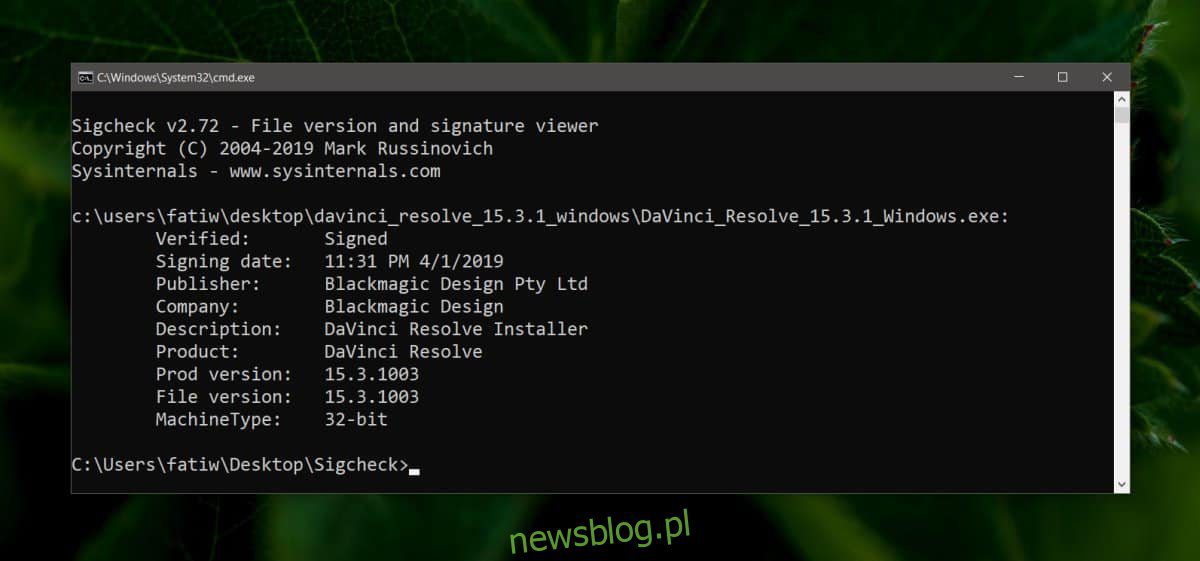
Cài đặt ứng dụng máy tính trên hệ thống Windows 10 khá đơn giản. Bạn chỉ cần đảm bảo rằng bạn đã cài đặt đúng loại ứng dụng nhị phân. Nếu bạn đang sử dụng hệ thống 32 bit Windows, ứng dụng cũng phải là 32-bit. Tương tự như vậy nếu bạn đang sử dụng hệ thống 64 bit Windows, ứng dụng cũng phải là 64-bit. Các ứng dụng tốt không chỉ cung cấp liên kết đến phiên bản chính xác mà còn đặt tên cho EXE để bạn có thể biết đó là phiên bản 32 bit hay 64 bit chỉ bằng tên. Đối với các ứng dụng không hỗ trợ, bạn sẽ ngạc nhiên là không có cách nào đơn giản để biết tệp EXE là 32 bit hay 64 bit.
EXE 32-bit hoặc 64-bit
Chúng tôi sẽ chỉ cho bạn hai cách dễ dàng để kiểm tra xem tệp EXE là 32 bit hay 64 bit. Cả hai đều yêu cầu phải cài đặt ứng dụng, tuy nhiên, cả hai ứng dụng đều miễn phí và có thể bạn đã cài đặt một trong số chúng trên hệ thống của mình.
SigCheck
Tải xuống công cụ dòng lệnh có tên SigCheck và giải nén nó. Mở một dấu nhắc lệnh với đặc quyền người dùng bình thường. Sử dụng lệnh cd để điều hướng đến thư mục giải nén.
cd "path-to-folder"
Ngoài ra, điều hướng đến thư mục trong File Explorer và nhập CMD vào thanh vị trí. Nhấn Enter và dấu nhắc lệnh sẽ mở ở vị trí đó.
Chạy lệnh sau.
cú pháp
sigcheck.exe "complete-path-to-EXE"
Thí dụ
sigcheck.exe "C:UsersfatiwDesktopDaVinci_Resolve_15.3.1_WindowsDaVinci_Resolve_15.3.1_Windows.exe"
Trong đầu ra do lệnh trả về, hãy tìm dòng MachineType, dòng này sẽ cho bạn biết EXE là 32 bit hay 64 bit.
7-Khóa zip
Bạn sẽ ngạc nhiên mặc dù 7-slider cũng có thể cho biết tệp EXE là 32 bit hay 64 bit. Hầu hết mọi người đã cài đặt ứng dụng, vì vậy bạn sẽ cần mở dấu nhắc lệnh và sử dụng lệnh cd để điều hướng đến nơi ứng dụng được cài đặt 7-zip.
cd "C:Program Files7-Zip"
Vui lòng kiểm tra đường dẫn vì ứng dụng có thể đã được cài đặt ở nơi khác.
Khi bạn đang ở trong thư mục 7-zip, chạy lệnh sau.
cú pháp
7z l "complete-path-to-exe" | findstr CPU
Thí dụ
7z l "C:UsersfatiwDesktopDaVinci_Resolve_15.3.1_WindowsDaVinci_Resolve_15.3.1_Windows.exe" | findstr CPU
Đầu ra sẽ trả về một dòng và cho bạn biết EXE là 32 bit hay 64 bit.
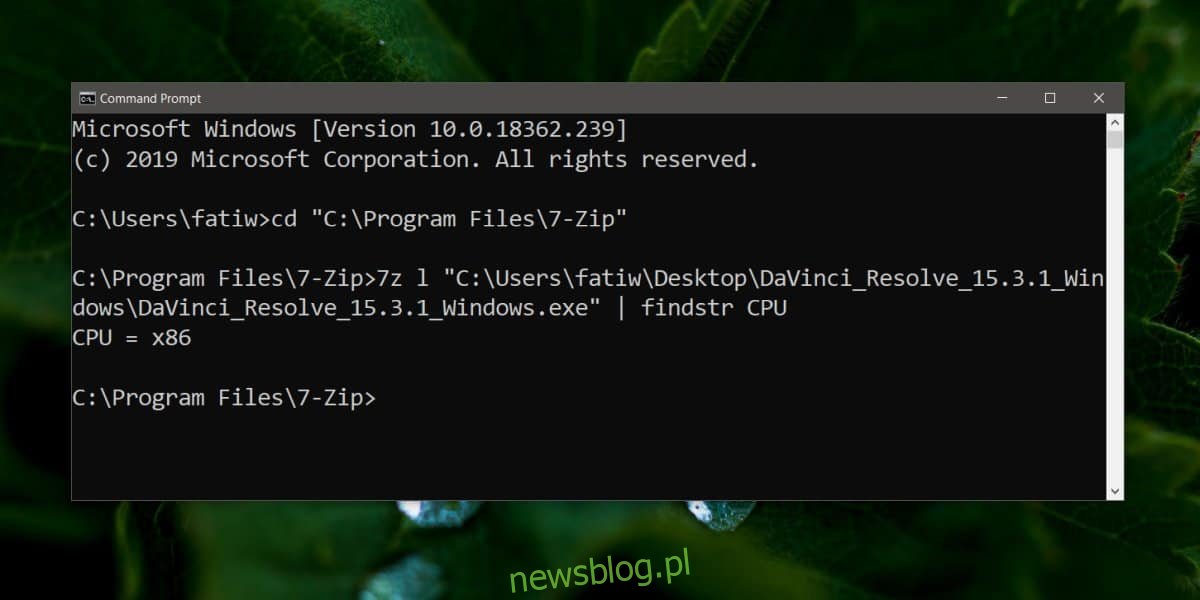
Trong một số trường hợp, ứng dụng 32-bit sẽ chạy trên hệ thống 64-bit Windows. Trên thực tế, vẫn còn rất nhiều ứng dụng chỉ có 32-bit và thường hoạt động tốt. Điều đó nói rằng, bạn phải luôn cố gắng lấy một EXE được xây dựng cho kiến trúc của bạn Windows. Điều này có thể giúp bạn tránh được những vấn đề khó lường.
Nếu bạn định cài đặt hệ thống Windows 10, nhưng bạn không biết nên cài đặt phiên bản 32-bit hay 64-bit, hãy kiểm tra cấu trúc CPU của bạn để quyết định.
